Chapitre 3. Technique d'implémentation et Guide
d'utilisation
S'il veut gérer les listes, il devra positionner le
curseur sur « gestion des Listes » et un menu déroulant sera
afficher comme l'illustre la figure ci-dessous.
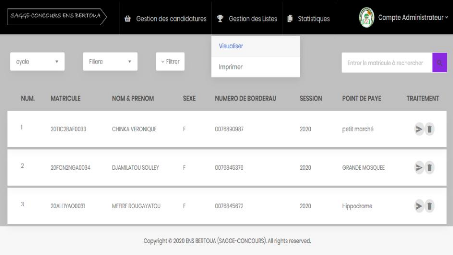
Figure 23 : page de gestion de candidatures
S'il veut visualiser une liste, il devra choisir «
visualiser » et l'ensemble des candidatures valides seront chargées
comme l'illustre la figure ci-dessous.
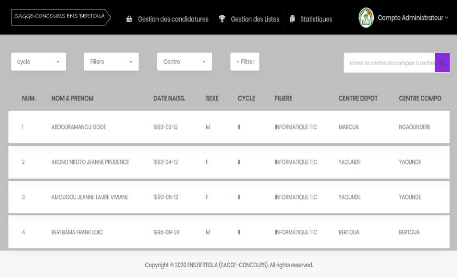
Figure 24 : Liste de candidatures
Mise à jour d'un système automatisé de
gestion du concours d'entré à une grande école
(SAGGE-Concours)

Mémoire de DIPES II en Informatique Fondamentale,
Rédigé et soutenu par ITOLI OUNEMBOUNI Alex
33

Chapitre 3. Technique d'implémentation et Guide
d'utilisation
A partir de là, il pourra ainsi voir chaque liste de
candidatures voulue en précisant tout simplement le cycle, la
filière et la ville de composition désirée. La figure
ci-dessous illustre un exemple où un administrateur souhaite voir la
liste des candidats d'informatique TIC de la ville de Yaoundé
étant donné que cette filière se trouve au second
cycle.
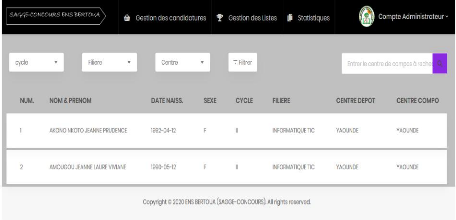
Figure 25 : Liste de candidatures
Pour pouvoir plutôt imprimer des listes, il devra placer le
curseur sur « gestion des listes » en suite cliquer sur «
imprimer » comme l'illustre la figure ci-dessous.
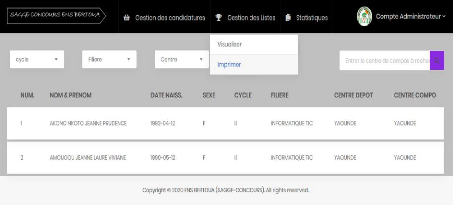
Figure 26: Liste de candidatures
La liste des candidatures valides sera donc chargée et
il suffira de préciser le cycle, la filière, la ville ensuite
cliquer sur le bouton « imprimer » pour pouvoir générer
la liste de candidature. La figure suivante présente la page
d'impression de liste.
Mise à jour d'un système automatisé de
gestion du concours d'entré à une grande école
(SAGGE-Concours)

Mémoire de DIPES II en Informatique Fondamentale,
Rédigé et soutenu par ITOLI OUNEMBOUNI Alex
34

Chapitre 3. Technique d'implémentation et Guide
d'utilisation
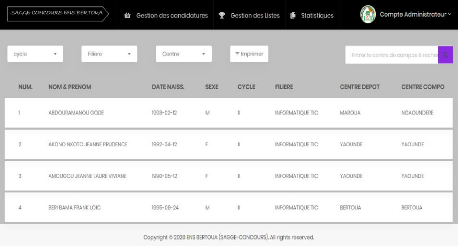
Figure 27 : page d'impression de candidatures
La figure ci-dessous illustre un exemple où
l'administrateur veut imprimer la liste des candidats du cycle 2 pour la
filière informatique TIC composant à Yaoundé, le simple
fait d'insérer ces informations dans le filtre et de clique sur «
imprimer » produit ceci.
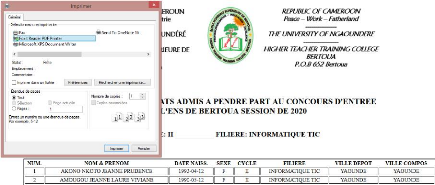
Figure 28 : liste des candidatures
Il suffira donc de cliquer par la suite sur « imprimer
» de la boite d'impression pour lancer l'impression de la liste.
Pour la visualisation ou l'impression des statistiques, le
processus est quasiment similaire que l'impression ou la visualisation des
listes. Pour la visualisation des statistiques, il suffira de
Mise à jour d'un système automatisé de
gestion du concours d'entré à une grande école
(SAGGE-Concours)

Mémoire de DIPES II en Informatique Fondamentale,
Rédigé et soutenu par ITOLI OUNEMBOUNI Alex
35
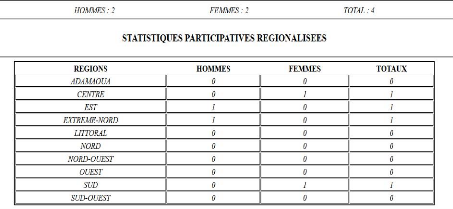

| 


